Linux服务器如何修改密码
来源:亿速云
时间:2024-04-26 19:39:26 353浏览 收藏
偷偷努力,悄无声息地变强,然后惊艳所有人!哈哈,小伙伴们又来学习啦~今天我将给大家介绍《Linux服务器如何修改密码》,这篇文章主要会讲到等等知识点,不知道大家对其都有多少了解,下面我们就一起来看一吧!当然,非常希望大家能多多评论,给出合理的建议,我们一起学习,一起进步!
Linux作为一款开源免费的系统,在服务器上的使用非常广泛,由于Linux是一个非以可视化界面为主的系统,所以很多设置需要用到指令,例如修改登录用户的密码,就需要使用到:passwd。今天就和你分享passwd命令用法
1、输入用户的正确密码,登录到远程的Linux服务器
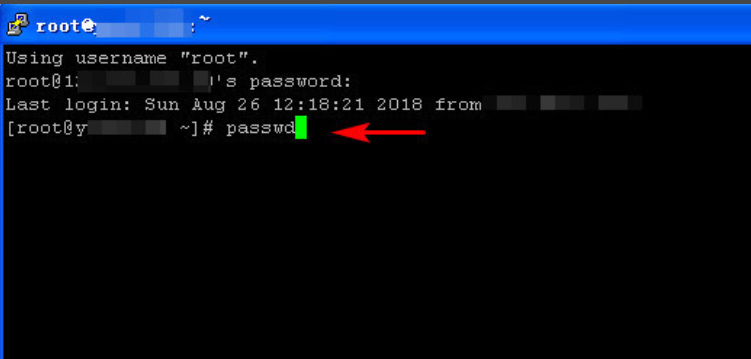
2、成功登录到远程服务器之后,输入指令:passwd
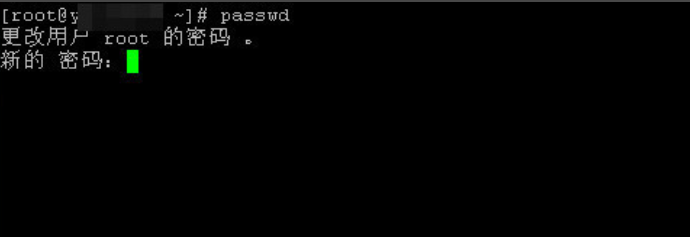
3、确认指令正确,按下回车键,即可弹出提示,让输入新的密码
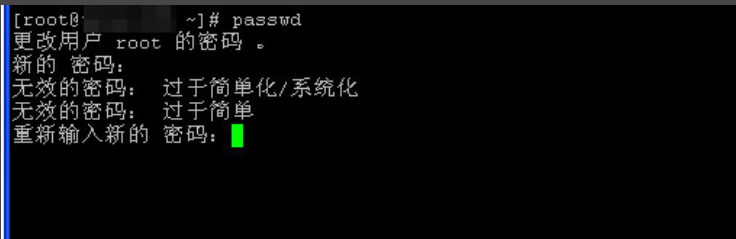
4、如果输入的新密码过于简单,是不能通过Linux系统的,所以密码应该设置的复杂一些,这也是为了系统的安全性考虑,示例:输入密码123456不能通过
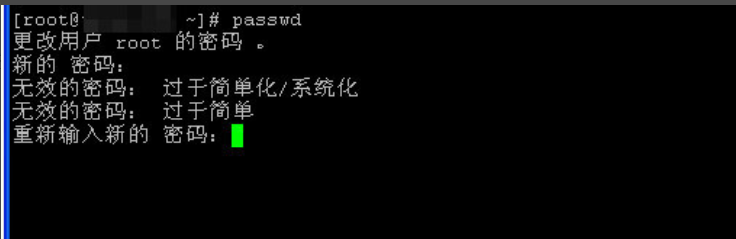
5、如果密码格式和长度符合要求,则会成功完成新密码的设置,Linux系统会给出一段成功更新的提示,再次登录的时候就需要使用新的密码了
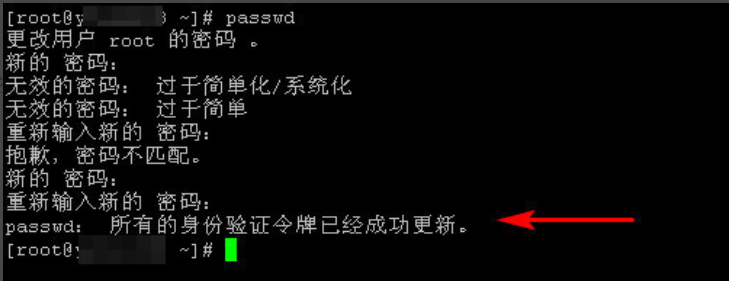
现在你知道Linux服务器如何修改用户名root密码了吗?
补充
在 Linux 服务器上修改密码可以通过命令行工具实现,具体步骤如下:
1.使用当前账户登录服务器
首先,使用已知的账户和密码登录到服务器。
2.使用 `passwd` 命令修改密码
在登录成功后,在命令行中输入 `passwd` 命令即可开始修改密码。此时会提示输入当前账户的旧密码。输入正确后,接着输入新密码,要求至少8位,最好包含字符、数字以及特殊字符,然后再次确认新密码即可完成密码修改。
示例命令:
passwd
命令行输出:
Changing password for user user_name.
Old Password:
New password:
Retype new password:
请注意,输入密码时,命令行不会显示任何回显,这是出于保密的考虑。
3.密码修改完成
如果密码修改成功,命令行会显示一条消息,通知你密码修改已完成。
示例输出:
passwd: password updated successfully
现在你可以退出当前的终端窗口,并使用新密码重新登录到服务器。
文中关于Linux的知识介绍,希望对你的学习有所帮助!若是受益匪浅,那就动动鼠标收藏这篇《Linux服务器如何修改密码》文章吧,也可关注golang学习网公众号了解相关技术文章。
-
501 收藏
-
501 收藏
-
501 收藏
-
501 收藏
-
501 收藏
-
309 收藏
-
271 收藏
-
378 收藏
-
291 收藏
-
227 收藏
-
149 收藏
-
486 收藏
-
467 收藏
-
293 收藏
-
288 收藏
-
149 收藏
-
384 收藏
-

- 前端进阶之JavaScript设计模式
- 设计模式是开发人员在软件开发过程中面临一般问题时的解决方案,代表了最佳的实践。本课程的主打内容包括JS常见设计模式以及具体应用场景,打造一站式知识长龙服务,适合有JS基础的同学学习。
- 立即学习 543次学习
-

- GO语言核心编程课程
- 本课程采用真实案例,全面具体可落地,从理论到实践,一步一步将GO核心编程技术、编程思想、底层实现融会贯通,使学习者贴近时代脉搏,做IT互联网时代的弄潮儿。
- 立即学习 516次学习
-

- 简单聊聊mysql8与网络通信
- 如有问题加微信:Le-studyg;在课程中,我们将首先介绍MySQL8的新特性,包括性能优化、安全增强、新数据类型等,帮助学生快速熟悉MySQL8的最新功能。接着,我们将深入解析MySQL的网络通信机制,包括协议、连接管理、数据传输等,让
- 立即学习 500次学习
-

- JavaScript正则表达式基础与实战
- 在任何一门编程语言中,正则表达式,都是一项重要的知识,它提供了高效的字符串匹配与捕获机制,可以极大的简化程序设计。
- 立即学习 487次学习
-

- 从零制作响应式网站—Grid布局
- 本系列教程将展示从零制作一个假想的网络科技公司官网,分为导航,轮播,关于我们,成功案例,服务流程,团队介绍,数据部分,公司动态,底部信息等内容区块。网站整体采用CSSGrid布局,支持响应式,有流畅过渡和展现动画。
- 立即学习 485次学习
